1.密钥登录原理
一般我们使用xshell访问远程主机(Linux主机)时,都是先请管理员给我们开一个账户,即为我们设置一个一个用户名和对应的密码,然后我们就可以使用下面的方式登录到远程主机了:
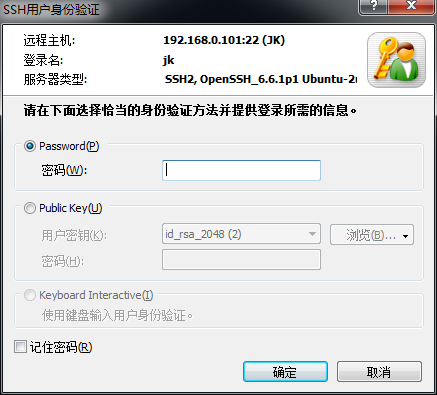
在这种情况下,我们使用的是上面密码登录,也就是说只要知道你这个账号及密码的人都可以在任何地方登录到远程主机,因此安全性较低。
使用密钥登录则不同,他使用的是上图中的public key方式登录,这种方式涉及到一个加密算法RSA,这个算法先生成一个密钥对(公钥和私钥),我们提供自己的公钥给远程主机,在登录的时候用私钥去认证,私钥存在本地(你自己的工作电脑上),并且在认证的时候,还需要用户输入私钥的加密密码,其实就是一个双重保护:首先需要这个私钥文件,其次还需要知道使用私钥的密码。显然这个私钥文件是比较安全的,所以即使你使用私钥的密码被别人知道了,它没有这个私钥文件也是白搭。so,说了一大堆就是一句话:这种方式忒安全嘞。
2.配置
使用密钥登录需要走以下几个步骤:
(a)在本地生成一个密钥对。使用xshell即可生成。xshell的工具->用户密钥管理者->生成->选择RSA,2048位->输入文件名和一个密码->完成,简单到爆。
(b)导出你的公钥为一个文件,这个东西是要发给管理员的,他需要把你的公钥放到远程主机,具体是这个文件:~/.ssh/authrized_keys,导出方法为:工具->用户密钥管理者->找到你刚才输入和文件名->选择一个目录导出,然后把这个文件发给管理员,或者直接用记事本打开,把里面的内容发给他。
当然也许你只是想自己试试,那么你自己就是管理员,那么你还需要做更多的工作:
(c)因为你是管理员,意味着你已经拥有一台linux主机了,不管你是虚拟机,还是物理机。首先用root账号给自己建立一个普通用户(直接用root也行),在这个用户的家目录下执行命令:ssh-keygen -t rsa,会生成一个隐藏目录(.ssh)和里面的文件,进入.ssh目录,创建一个文件authrized_keys,然后将你的公钥串拷贝到该文件的中(如果是多个人使用一个账号登录这台主机,那么authrized_keys中可能不止一个公钥串,别把之前的内容覆盖了)。
(d)你以为你万事大吉了,立马想试试使用xshell登录看看,其实你还会遇到如下坑: (i)你是新装的系统,还没有安装ssh服务,使用xshell还是连不上,而且连账号密码都不让你输,就给你报错了,你需要在远程主机上安装ssh服务:sudo apt-get install openssh-server。(ii)如果你想使用拖拽的方式将公钥文件传到远程主机上,你还需要安装sz和rz:sudo apt-get install lrzsz。
这下应该可以用密钥登录了!试试看!
3.代理转发
为什么需要代理转发呢,当然是在比较复杂的场景中,如你在你的windows主机上工作,然后用xshell登录到远程主机A,并想在主机A上传递一个文件到另一台远程主机B,那么毫无疑问你想用:rsync -e ssh -vz file username@ip:folder/,或者类似的方式来传递,当你输入这条命令后,会让你输入登录主机B的密码,当然如果你只使用这条命令一次倒还好,假如你是在脚本里使用N次这条命令,那么你需要输N次密码,岂不抓狂。这个时候,就是代理转发登场的时候了。
什么意思呢?你不是已经登录了主机A吗,主机A不可以有一对公钥和私钥吗,那么我们只需要如此如此:
(a)将主机A下的你的账号的公钥拷贝到主机B的那个authrized_keys文件中,主机A下你的账号的公钥就是~/.ssh/id_rsa.pub。这样做也就是表明:我想在主机A上通过密钥登录主机B。
(b)在xshell中设置:工具 ->Xagent->设置->勾上确认ssh代理转发
这样就可以不用输入密码就能运行上面的命令了。
4.好处
好处还用多说吗?

